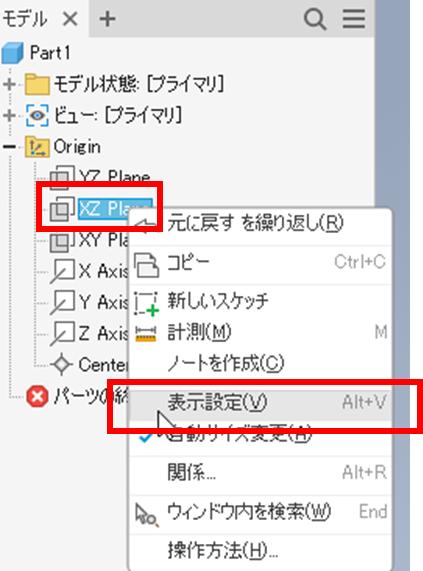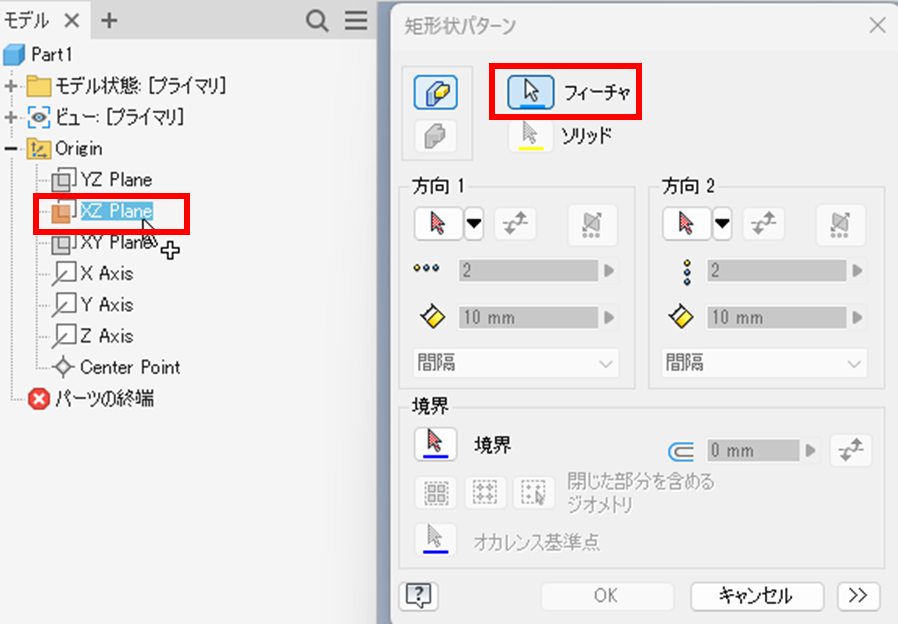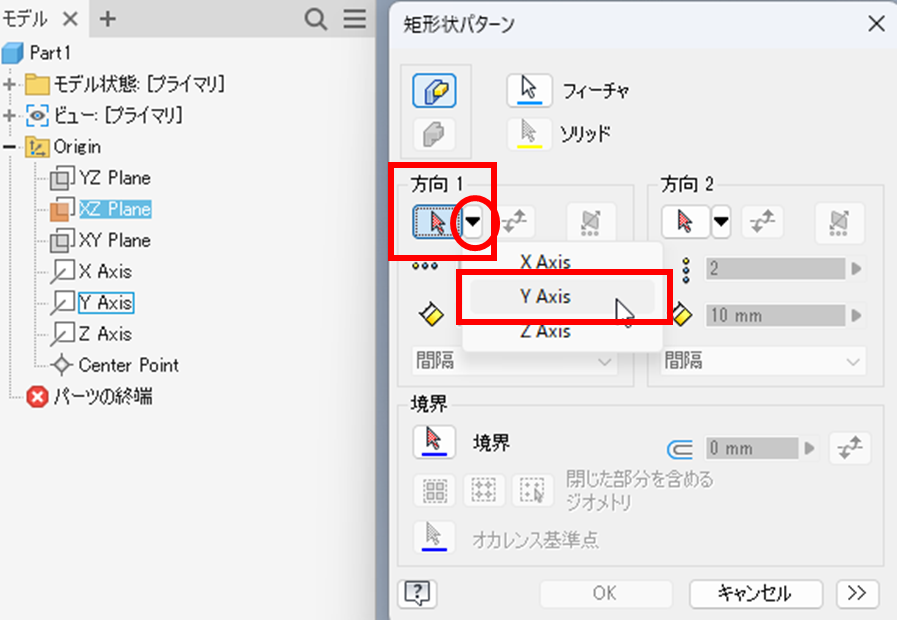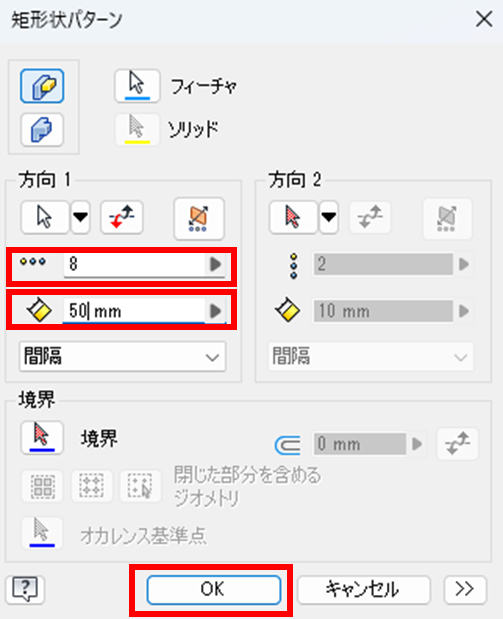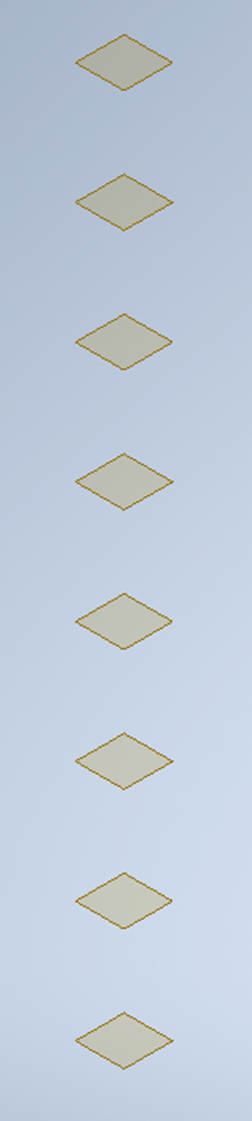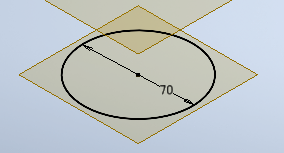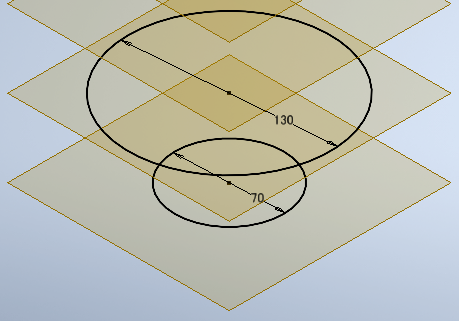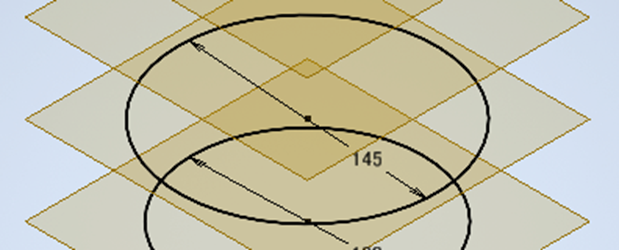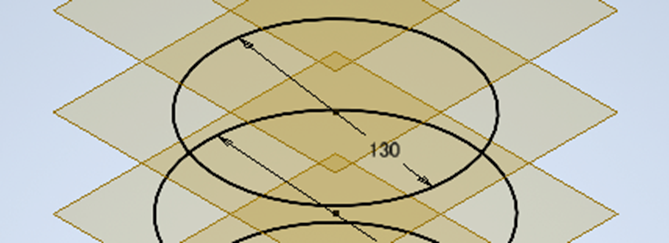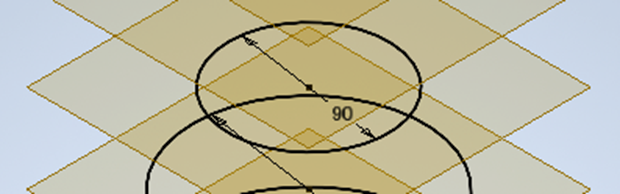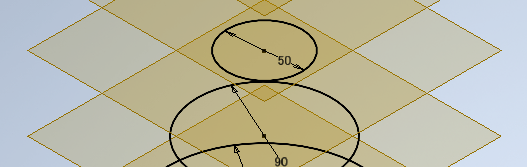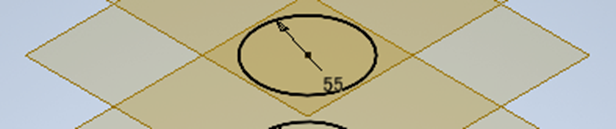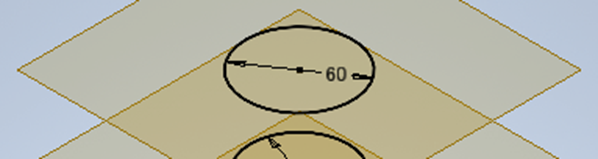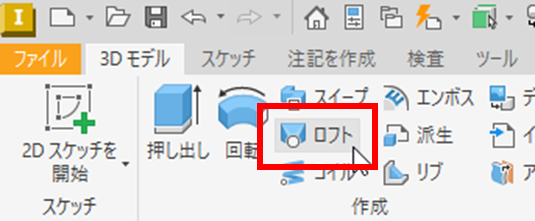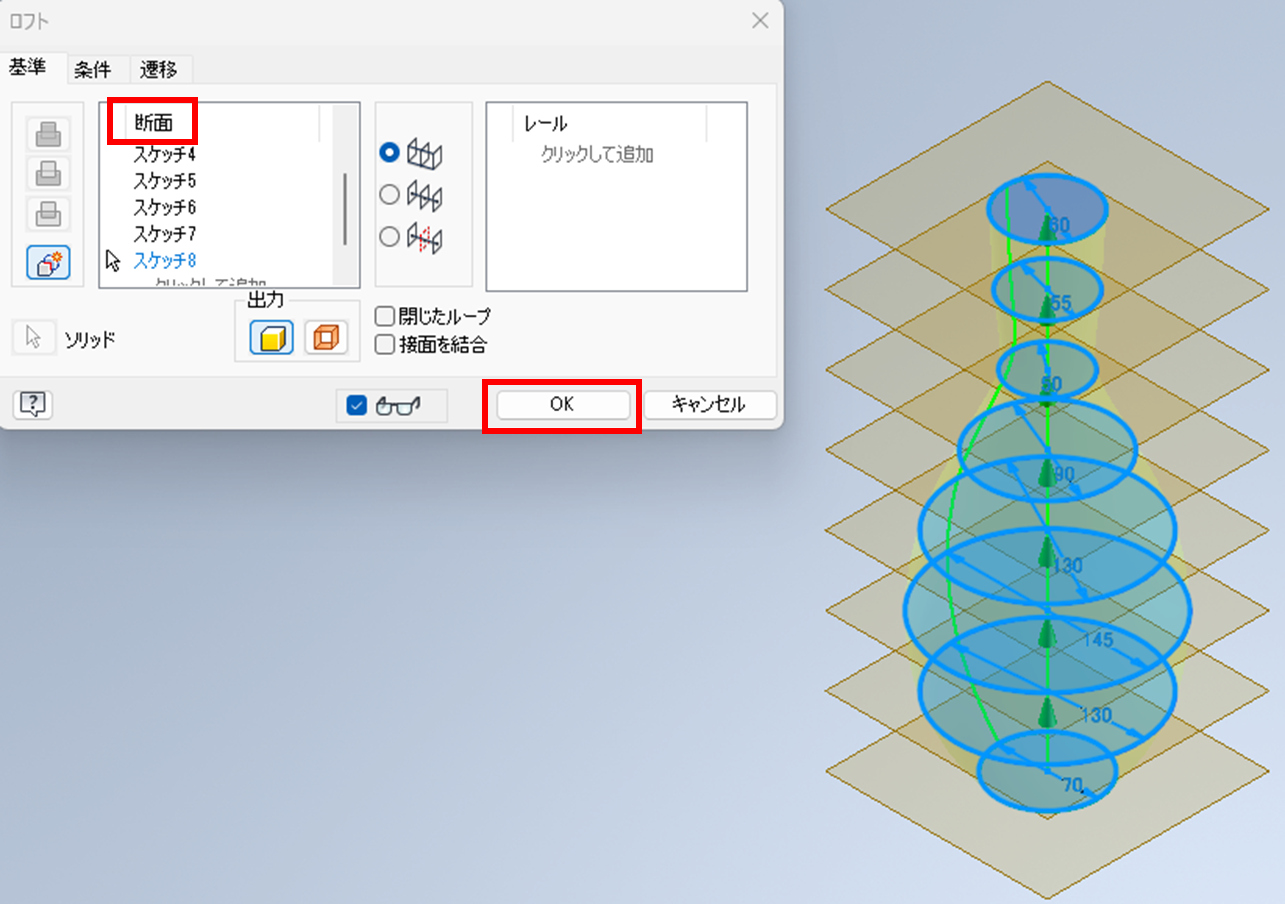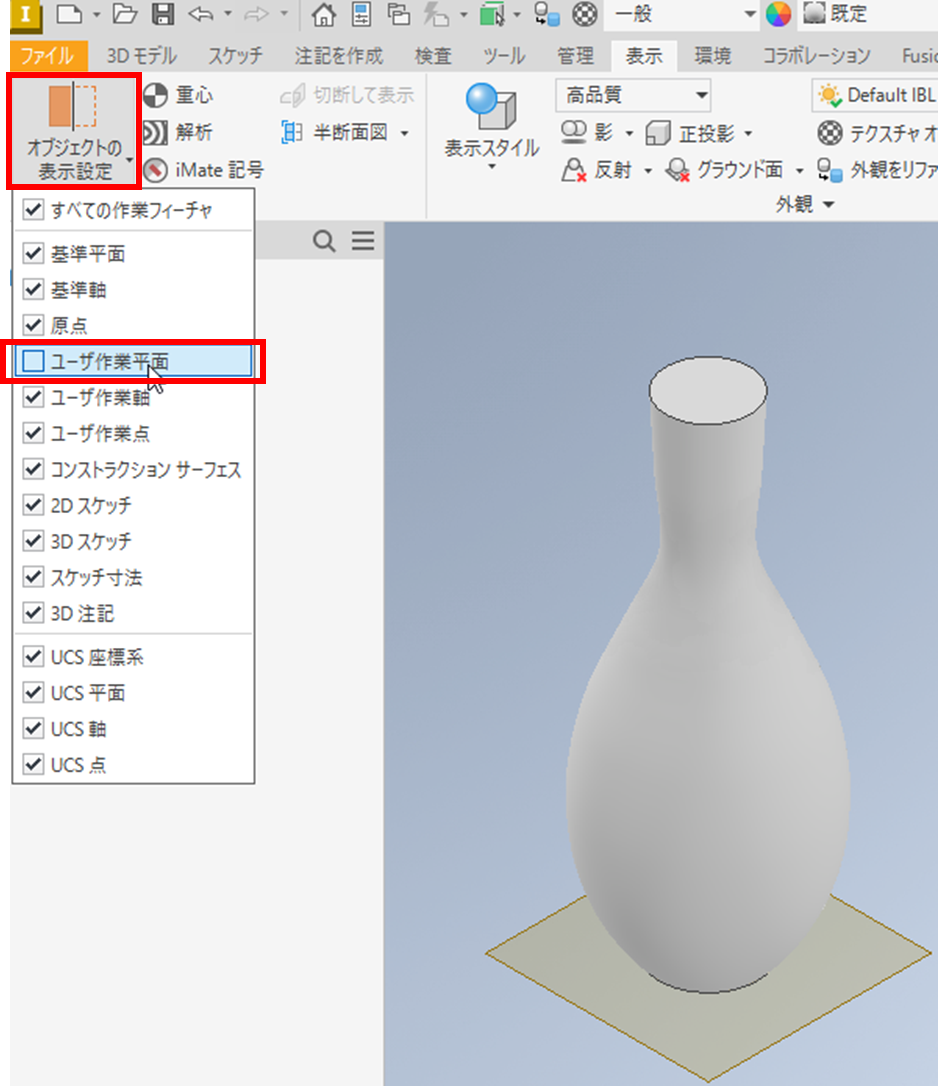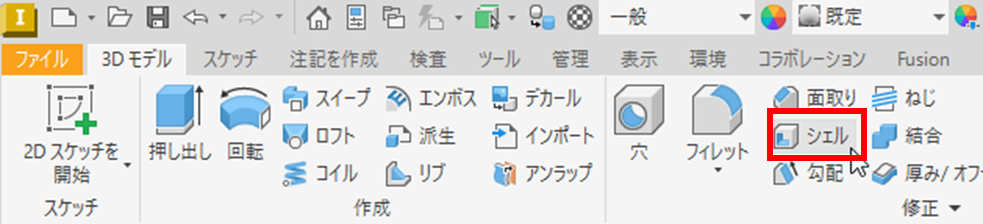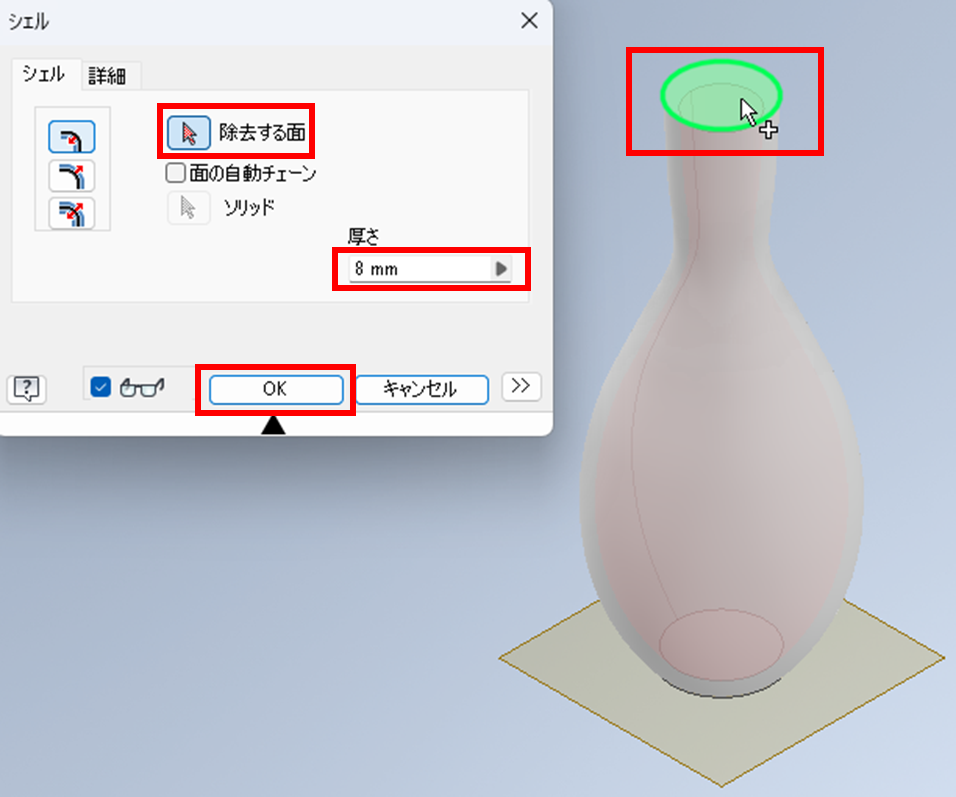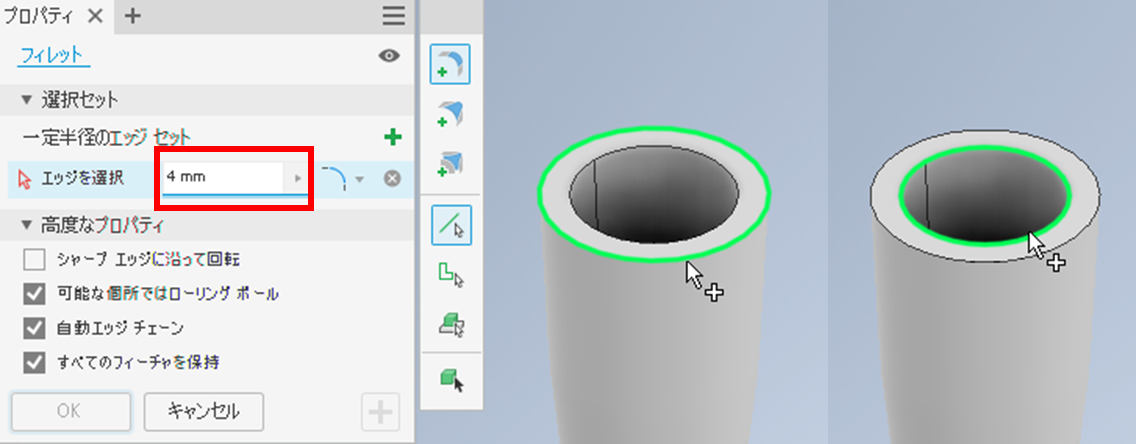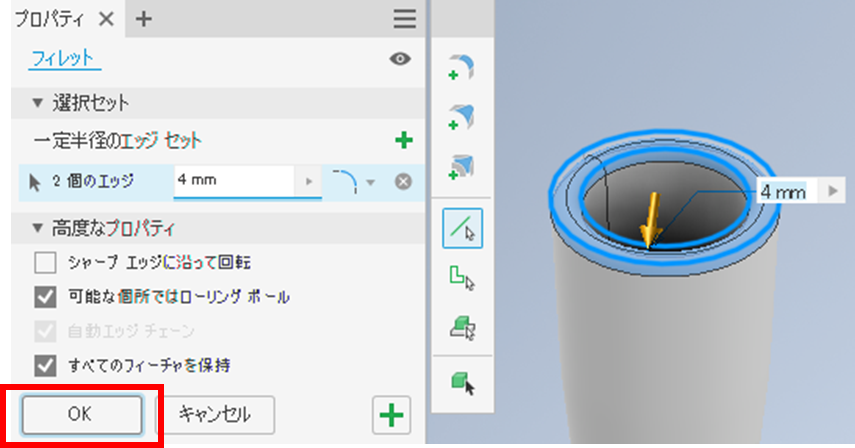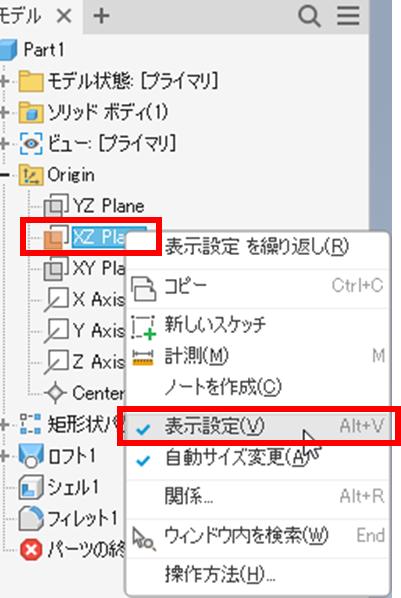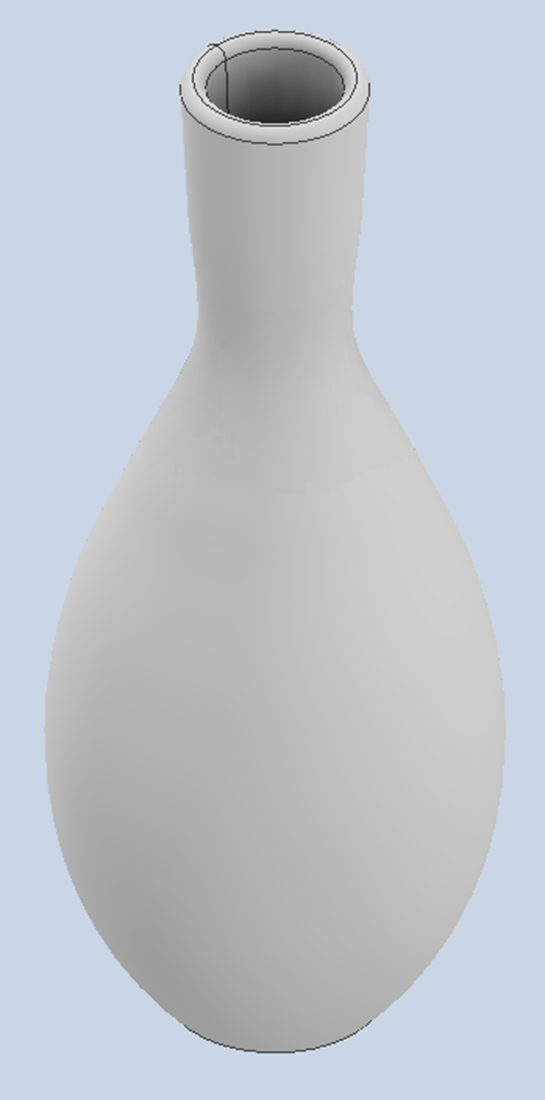ロフトの利用
ロフトを利用してモデルを作成する方法をご紹介します。
操作方法紹介動画
操作手順
- ブラウザのXZ平面を選択し右クリックします。
表示設定をクリックし✓を入れます。 - XZ平面の上側へ50mm間隔で8つ作業平面を作成します。
[3Dモデル]タブ[パターン]パネルの[短形状]をクリックします。 - フィーチャでブラウザのXZ Planeをクリックします。
- 方向1の赤丸部分をクリックし、Y Axisを選択します。
- 列数を8、列間隔を50mmに設定しOKをクリックします。
XY平面の上に作業平面が作成できました。
- XZ平面にΦ70の円をスケッチします。
- その上の作業平面にΦ130の円をスケッチします。
- その上の作業平面にΦ145の円をスケッチします。
- その上の作業平面にΦ130の円をスケッチします。
- その上の作業平面にΦ90の円をスケッチします。
- その上の作業平面にΦ50の円をスケッチします。
- その上の作業平面にΦ55の円をスケッチします。
- その上の作業平面にΦ60の円をスケッチします。
- ロフトで断面をつなげます。
[3Dモデル]タブ[作成]パネルの[ロフト]をクリックします。 - 断面にスケッチ1~8を追加しOKをクリックします。
(ブラウザのスケッチ1~8をクリックし追加するとよい) - [表示]タブ[表示設定]パネルの[オブジェクトの表示設定]でユーザ作業平面のチェックを外し
作業平面を非表示にします。 - シェルを使って中を空洞化します。
[3Dモデル]タブ[修正]パネルの[シェル]をクリックします。 - 除去する面に図の黄緑色の面を指定し、厚さを8mmに設定しOKをクリックします。
- フィレットをかけて花瓶の口の角を取ります。
フィレットを4mmに設定し、図の黄緑色の外側のエッジと内側のエッジをクリックします。 - OKをクリックします。
- ブラウザのXZ平面を選択し右クリックします。
表示設定をクリックし✓を外します。 - ロフトを利用したモデルが完成しました。
Inventorでこんなお悩みはありませんか?
- 独学で使用しているので、効率が悪い使い方をしているかもしれない
- 最適な使い方ができているかわからない
- 導入当時に設定したテンプレートが使いづらい
- 3次元設計には慣れたから、もっと便利な機能を知りたい
- 3次元CADで構想設計をしたい(組図から部品をバラしたい)
- チーム設計をやりたい
- 設計データを営業や生産管理部門でも利用したい
Vaultの導入、環境構築の相談も承っております。
また、お電話【0544-29-7654】での対応も行っております。
お気軽にご連絡下さい。
Windows 11に切り替えの際はInventorのバージョンにご注意ください!
Inventor 2022以前のバージョンはWindows 11に対応していません!
InventorやAutoCAD 2022以前のバージョンをお使いの方はご注意ください
サイバーエースでは、AutoCADやInventor、パソコンの引っ越しもお手伝いします
オートデスク製品の購入はこちら
Inventor単品Inventor+AutoCAD Mechanicalなどのセット製品
記事内容へのお問い合わせはこちら
サイバーエースへのメールでのお問い合せは、こちらのフォームをご利用下さい。(サイバーエースはAutodeskの認定販売店です)
また、お電話【0544-29-7654】での対応も行っております。
許可をいただければ遠隔操作での対応も可能です。
お気軽にご連絡下さい。
サイバーエースへのご提案、営業目的でのお問い合せは、こちらのフォームをご利用下さい。
お客様にご記入いただきました個人情報につきましては、当社で責任をもって管理し、お客様へのご回答にのみ使用させていただきます。第三者への開示や他の目的での使用はいたしません。